Tworzenie miar na potrzeby analizy danych w programie Power BI Desktop
Program Power BI Desktop ułatwia tworzenie szczegółowych informacji o danych za pomocą zaledwie kilku akcji. Jednak czasami dane po prostu nie zawierają wszystkiego, czego potrzebujesz, aby odpowiedzieć na niektóre z najważniejszych pytań. Miary mogą pomóc Ci tam dotrzeć.
Miary są używane w niektórych najpopularniejszych analizach danych. Proste podsumowania, takie jak sumy, średnie, minimum, maksimum i liczby, można ustawić za pośrednictwem obszaru Pola . Obliczone wyniki miar zawsze zmieniają się w odpowiedzi na interakcję z raportami, co pozwala na szybkie i dynamiczne eksplorowanie danych ad hoc. Przyjrzyjmy się bliżej. Aby uzyskać więcej informacji, zobacz Tworzenie miar.
Informacje o miarach
W programie Power BI Desktop miary są tworzone i wyświetlane w widoku raportu , Widok tabelilub widok modelu . Miary utworzone samodzielnie są wyświetlane na liście Pola z ikoną kalkulatora. Miary można nazwać dowolnie i dodać je do nowej lub istniejącej wizualizacji tak samo jak w przypadku dowolnego innego pola.

Miary na poziomie raportu
Miary na poziomie raportu lub miary raportu to niestandardowe obliczenia lub metryki utworzone bezpośrednio w raporcie na podstawie istniejącego zestawu danych lub połączenia na żywo. Te miary umożliwiają użytkownikom dodawanie określonej logiki biznesowej, tworzenie obliczeń wizualnych lub wykonywanie obliczeń, które są istotne dla kontekstu raportu bez zmiany oryginalnego zestawu danych. Miary na poziomie raportu są zapisywane przy użyciu języka DAX (Data Analysis Expressions) i mogą być używane w wizualizacjach w raporcie w celu zapewnienia dodatkowych szczegółowych informacji i dostosowania prezentacji danych do określonych potrzeb analitycznych. Zwiększają one elastyczność, umożliwiając użytkownikom dynamiczne uzyskiwanie nowych szczegółowych informacji z istniejących modeli danych.
Uwaga
Możesz również zainteresować się szybkimi miarami, które są gotowymi miarami, które można wybrać w oknach dialogowych. Jest to dobry sposób na szybkie tworzenie miar, a także dobry sposób na poznanie składni języka DAX (Data Analysis Expressions), ponieważ ich automatycznie utworzone formuły języka DAX są dostępne do przejrzenia. Aby uzyskać więcej informacji, zobacz szybkie miary.
Wyrażenia analizy danych
Miary obliczają wynik z formuły wyrażenia. Podczas tworzenia własnych miar użyjesz języka formuł Data Analysis Expressions (DAX). Język DAX zawiera bibliotekę ponad 200 funkcji, operatorów i konstrukcji. Jej biblioteka zapewnia ogromną elastyczność tworzenia miar w celu obliczania wyników niemal każdej potrzeby analizy danych.
Formuły języka DAX są bardzo podobne do formuł programu Excel. Język DAX ma nawet wiele takich samych funkcji jak program Excel, takich jak DATE, SUMi LEFT. Jednak funkcje języka DAX są przeznaczone do pracy z danymi relacyjnymi, takimi jak w programie Power BI Desktop.
Przyjrzyjmy się przykładowi
Janice jest kierownikiem ds. sprzedaży w firmie Contoso. Janice została poproszona o dostarczenie prognoz sprzedaży odsprzedawców w ciągu następnego roku obrachunkowego. Janice decyduje się na podstawie szacunków dotyczących zeszłorocznej kwoty sprzedaży, z sześcioprocentowym rocznym wzrostem wynikającym z różnych promocji zaplanowanych w ciągu najbliższych sześciu miesięcy.
Aby zgłosić szacunki, Firma Janice importuje zeszłoroczne dane sprzedaży do programu Power BI Desktop. Janice znajduje pole SalesAmount w tabeli Reseller Sales . Ponieważ zaimportowane dane zawierają tylko kwoty sprzedaży w ubiegłym roku, Firma Janice zmienia nazwę pola SalesAmount na Last Years Sales. Janice następnie przeciąga kolumnę Last Years Sales na kanwę raportu. Zostanie ona wyświetlona w wizualizacji wykresu jako pojedyncza wartość, która jest sumą wszystkich sprzedaży odsprzedawców z ostatniego roku.
Janice zauważa, że nawet bez określenia obliczenia, jeden został dostarczony automatycznie. Program Power BI Desktop utworzył własną miarę, sumując wszystkie wartości w kolumnie Last Years Sales.
Ale Janice potrzebuje miary, aby obliczyć prognozy sprzedaży w nadchodzącym roku, które będą oparte na zeszłorocznej sprzedaży pomnożonej przez 1,06, aby uwzględnić oczekiwany 6 procent wzrostu działalności. Na potrzeby tego obliczenia Janice utworzy miarę. Janice tworzy nową miarę przy użyciu funkcji Nowa miara , a następnie wprowadza następującą formułę języka DAX:
Projected Sales = SUM('Reseller Sales'[Last Years Sales])*1.06
Janice następnie przeciąga nową miarę Projected Sales na wykres.
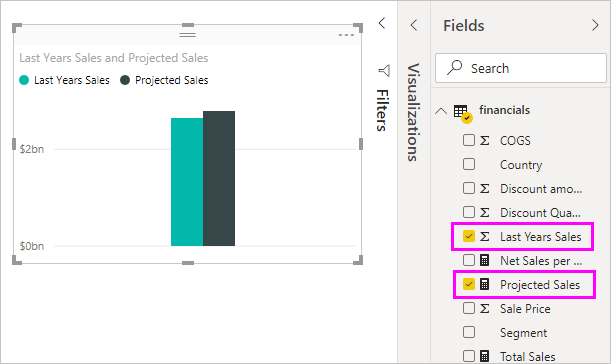
Szybko i z minimalnym nakładem pracy firma Janice ma teraz miarę do obliczenia przewidywanej sprzedaży. Firma Janice może dalej analizować projekcje, filtrując określonych odsprzedawców lub dodając inne pola do raportu.
Kategorie danych dla miar
Możesz również wybrać kategorie danych dla miar.
Między innymi kategorie danych umożliwiają dynamiczne tworzenie adresów URL przy użyciu miar i oznaczanie kategorii danych jako adresu URL sieci Web.
Możesz utworzyć tabele, które wyświetlają miary jako adresy URL sieci Web i mogą wybrać adres URL utworzony na podstawie wybranego wyboru. Takie podejście jest szczególnie przydatne, gdy chcesz połączyć się z innymi raportami usługi Power BI z parametrami filtru adresu URL.
Organizowanie miar
Miary mają tabelę Narzędzia główne , która definiuje, gdzie znajdują się na liście pól. Możesz zmienić ich lokalizację, wybierając lokalizację z tabel w modelu.
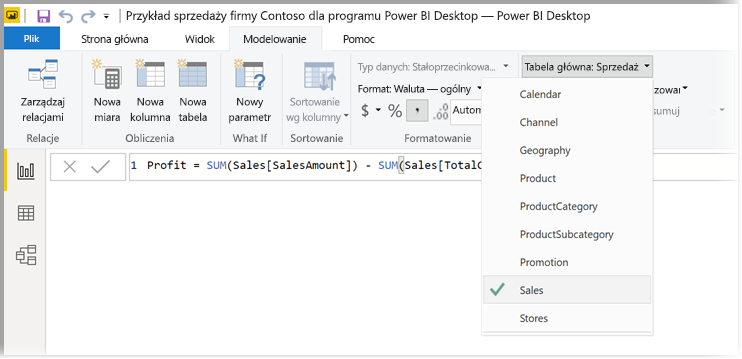
Pola można również organizować w tabeli w folderach wyświetlania. Wybierz pozycję Model z lewej krawędzi programu Power BI Desktop. W okienku Właściwości wybierz pole, które chcesz przenieść z listy dostępnych pól. Wprowadź nazwę nowego folderu w folderze Wyświetlania, aby utworzyć folder. Utworzenie folderu powoduje przeniesienie wybranego pola do tego folderu.
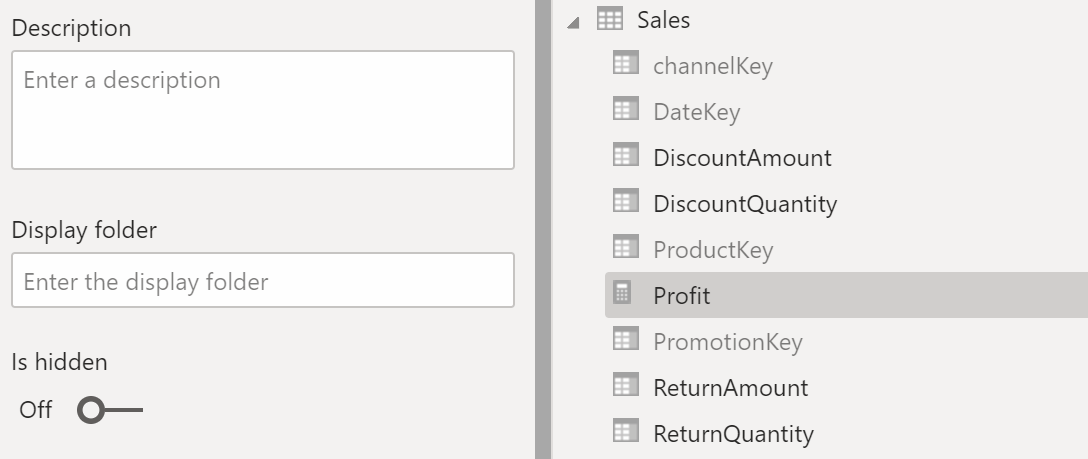
Podfoldery można tworzyć przy użyciu znaku ukośnika odwrotnego. Na przykład Finanse\Waluty tworzy folder Finanse i w nim folder Waluty .
Możesz ustawić, aby pole było wyświetlane w wielu folderach, używając średnika, aby oddzielić nazwy folderów. Na przykład Products\Names; Działy są wynikiem pola wyświetlanego w folderze Działy i folderem Names w folderze Products.
Możesz utworzyć specjalną tabelę zawierającą tylko miary. Ta tabela zawsze pojawia się w górnej części pola. W tym celu utwórz tabelę z tylko jedną kolumną. Do utworzenia tej tabeli można użyć Enter . Następnie przenieś miary do tej tabeli. Na koniec ukryj kolumnę, ale nie tabelę, która została utworzona. Wybierz strzałkę w górnej części pola, aby zamknąć i ponownie otworzyć listę pól, aby wyświetlić zmiany.
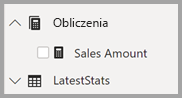
Napiwek
Ukryte miary są wyświetlane i dostępne w programie Power BI Desktop, jednak nie będą widoczne ukryte miary w programie Excel ani usługa Power BI, ponieważ program Excel i usługa Power BI są uznawane za narzędzia klienckie.
Ciągi formatu dynamicznego
Za pomocą ciągów formatu dynamicznego można dostosować sposób wyświetlania miar w wizualizacjach, warunkowo stosując ciąg formatu z oddzielnym wyrażeniem języka DAX. Aby dowiedzieć się więcej, zobacz Ciągi formatu dynamicznego.
Powiązana zawartość
Udostępniliśmy tutaj tylko krótkie wprowadzenie do miar. Jest o wiele więcej, aby dowiedzieć się, jak utworzyć własne. Aby uzyskać więcej informacji, zobacz Samouczek: tworzenie własnych miar w programie Power BI Desktop. Możesz pobrać przykładowy plik i uzyskać szczegółowe wnioski na temat tworzenia większej liczby miar.
Aby dowiedzieć się więcej na temat języka DAX, zobacz Learn DAX basics in Power BI Desktop (Poznaj podstawy języka DAX w programie Power BI Desktop). Dokumentacja wyrażeń analizy danych zawiera szczegółowe artykuły dotyczące poszczególnych funkcji, składni, operatorów i konwencji nazewnictwa. Język DAX jest już od kilku lat w dodatku Power Pivot w programie Excel i usługach SQL Server Analysis Services. Dostępnych jest też wiele innych wspaniałych zasobów. Pamiętaj, aby zapoznać się ze witryną typu wiki centrum zasobów języka DAX, gdzie wpływowi członkowie społeczności analizy biznesowej dzielą się swoją wiedzą na temat języka DAX.